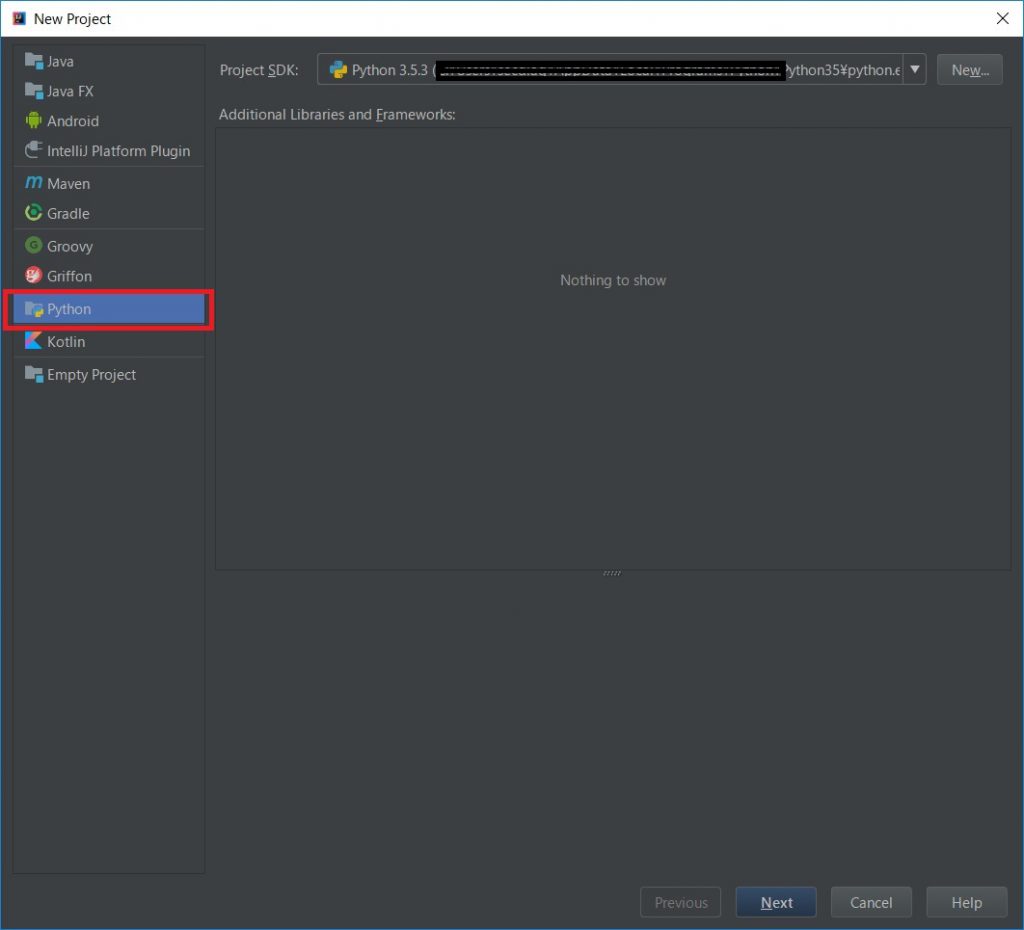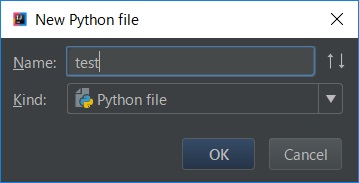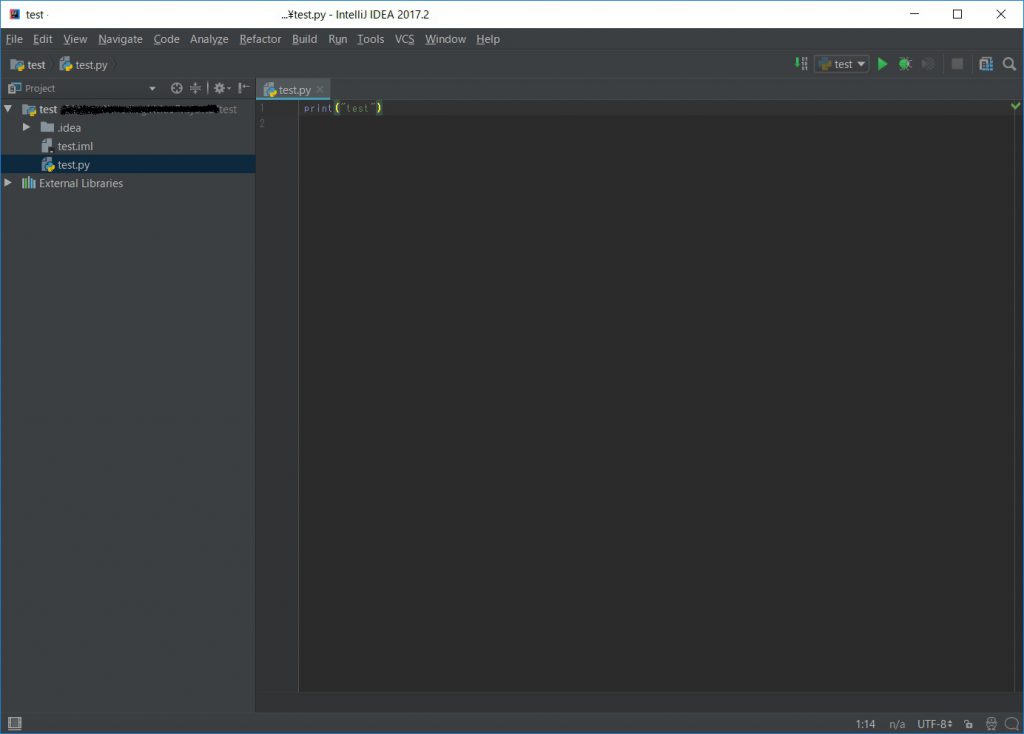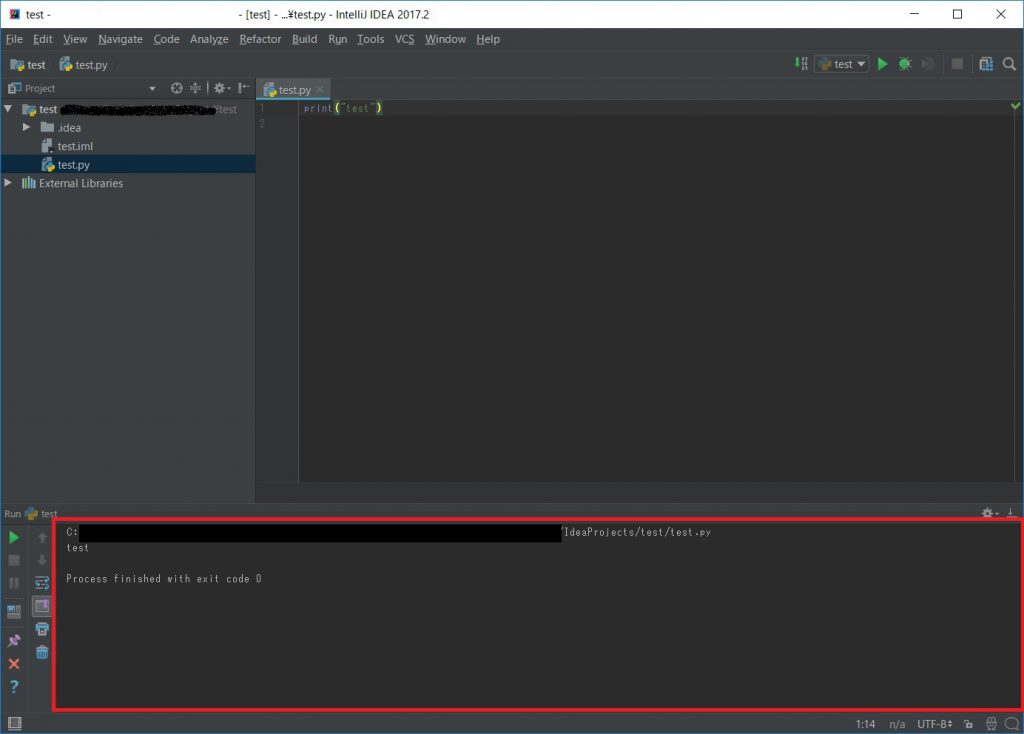IntelliJでPythonを使用するときの手順
セキュリティ事業部の宇野です。
今日はIntelliJ IDEA(インテリジェイ アイディア)という統合開発環境(IDE)を使用して、Pythonを使う方法をご紹介します。
個人的にIntelliJを趣味で使っています。最初はJavaを使うためにダウンロードしたのですが、Pythonも扱えると聞いたので、勉強ついでに紹介することにしました。
そもそもIntelliJ IDEAとは、どういうものでしょうか。
チェコに本社を置くJetBrains社が開発した、Java言語など多言語対応の統合開発環境である。
リファクタリング機能をJava用の統合開発環境としては初めて搭載したことでも知られる。変数に型のないプログラミング言語に対してもリファクタリングを提供している。
引用:Wikipedia
Pythonを扱う場合、私の周りではPyCharm(IntelliJのプラグイン)を使う人が多いのですが、複数の言語を使う人はもしかしたら、IntelliJのほうが使い勝手はいいかもしれません。
理由は以下の通りです。
PyCharmは、プロジェクト管理、IDE設定など、多くの分野でよりシンプルなUIを提供します。
Pythonプラグインは、順番に、Jythonのサポート機能(言語間ナビゲーション、補完、リファクタリング)のフルレンジを備えています。PyCharmは、アプリケーションを実行するためのランタイムとしてJythonをサポートしています。
出典:Jetbrain confluence
今回は以下の環境で構築しました。
環境
Windows 10
Python 3.5.3
IntelliJ IDEA Community Edition 2017.2 x64
また手順に入る前にPythonとIntelliJをあらかじめインストールしておいてください。
Python
IntelliJ
それでは手順を以下にご紹介します。
1.IntelliJを起動します。※以下は起動時のキャプチャです。

2.右下にある「Configure」から「Plugins」を選択します。
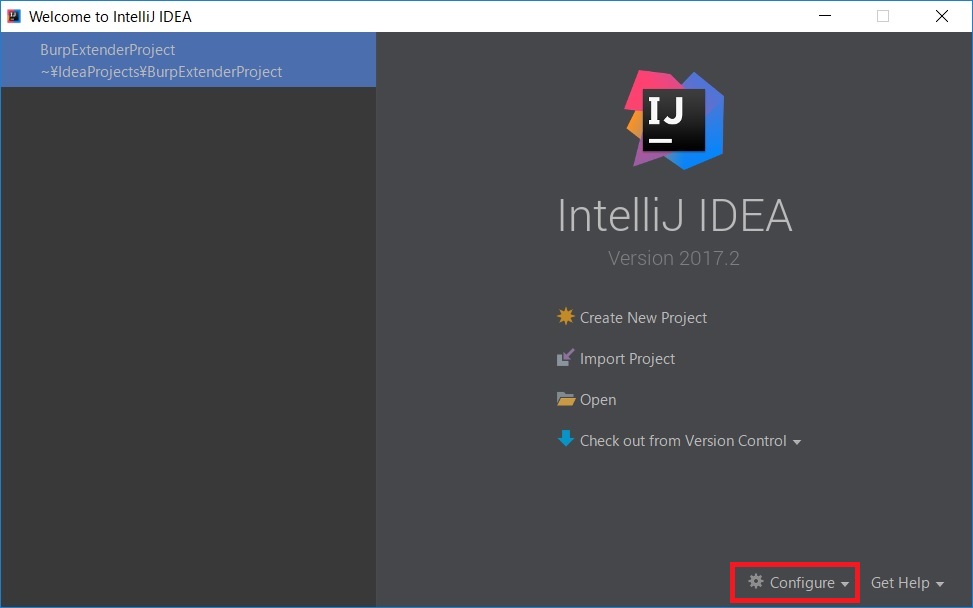
3.「Install JetBrains plugin…」をクリックします。
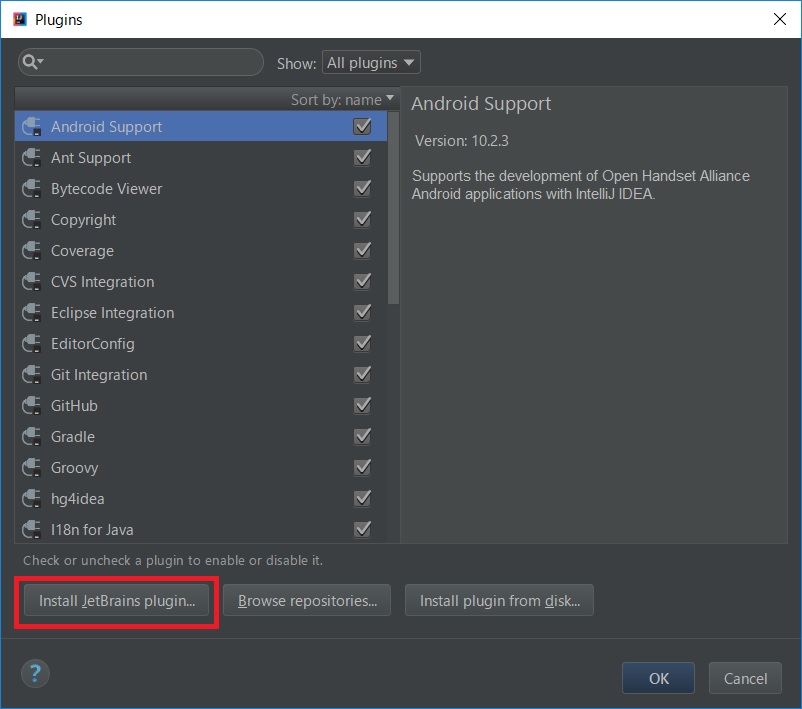
4.「Python Community Edition」を選択し「Install」を押下します。
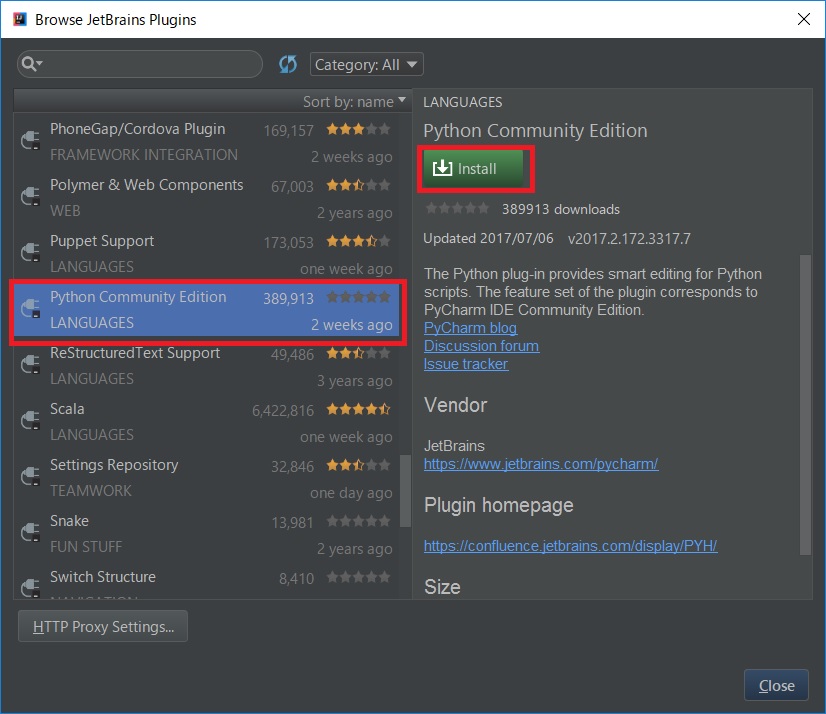
5.Installが完了したらIntelliJを再起動し、「Create New Project」を選択します。
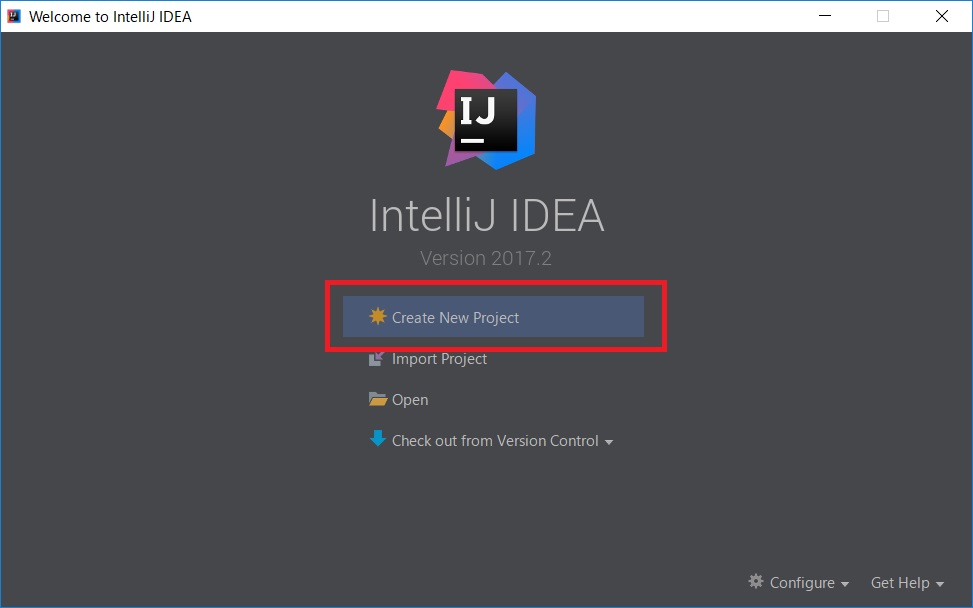
7.Project Name(作業先フォルダ名)を入力し、「Finish」を押下します。
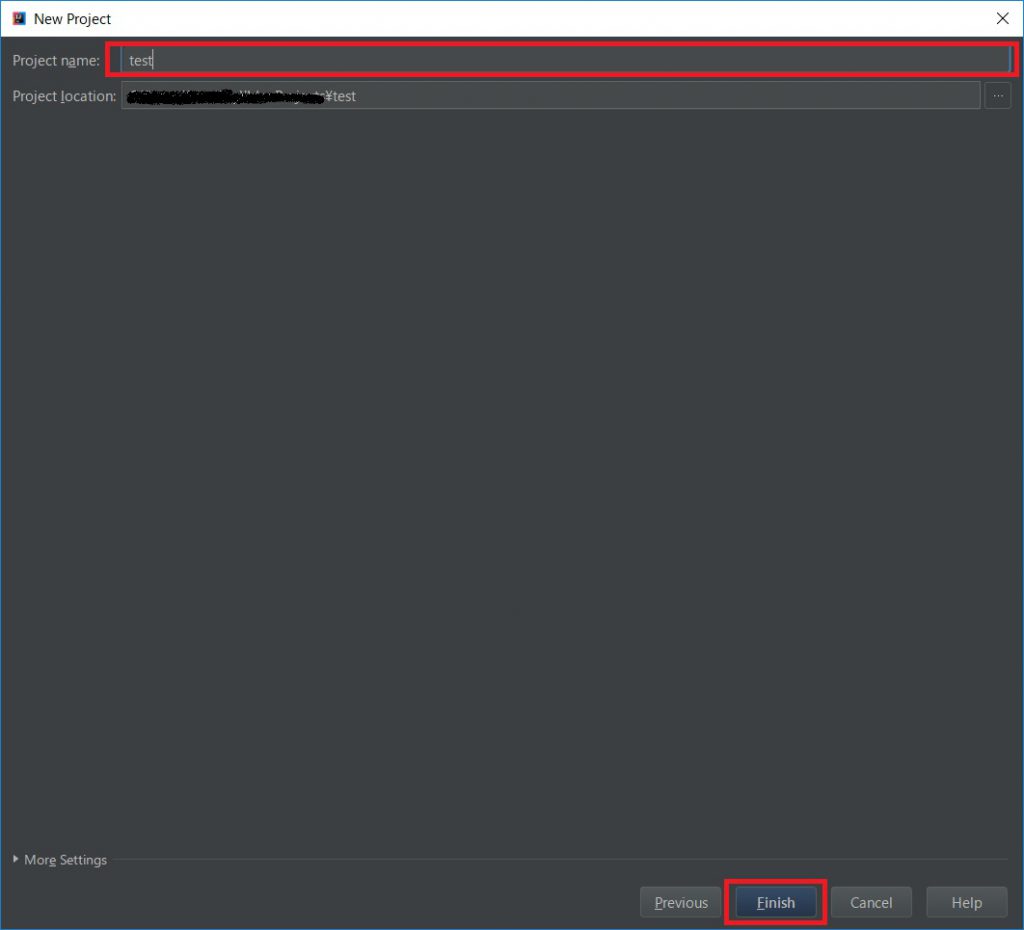
8.作業先フォルダ名が表示されたら、右クリックを押して「New」>「Python File」を選択します。
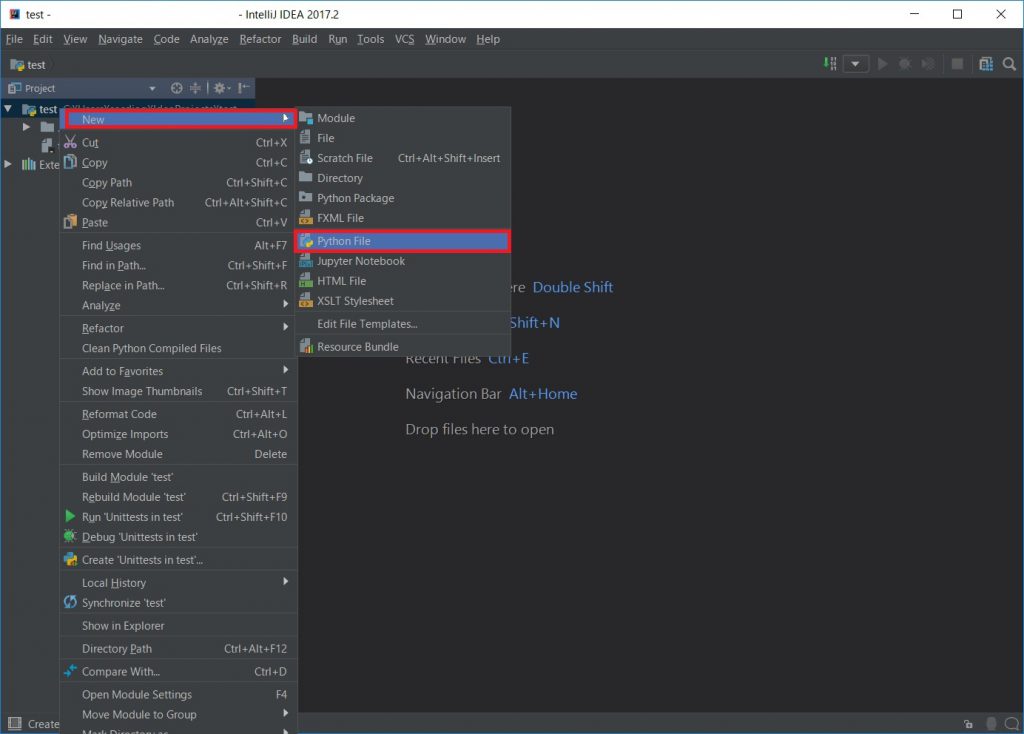
11.「run」項目の「run”test”」ボタンを押して実行します。
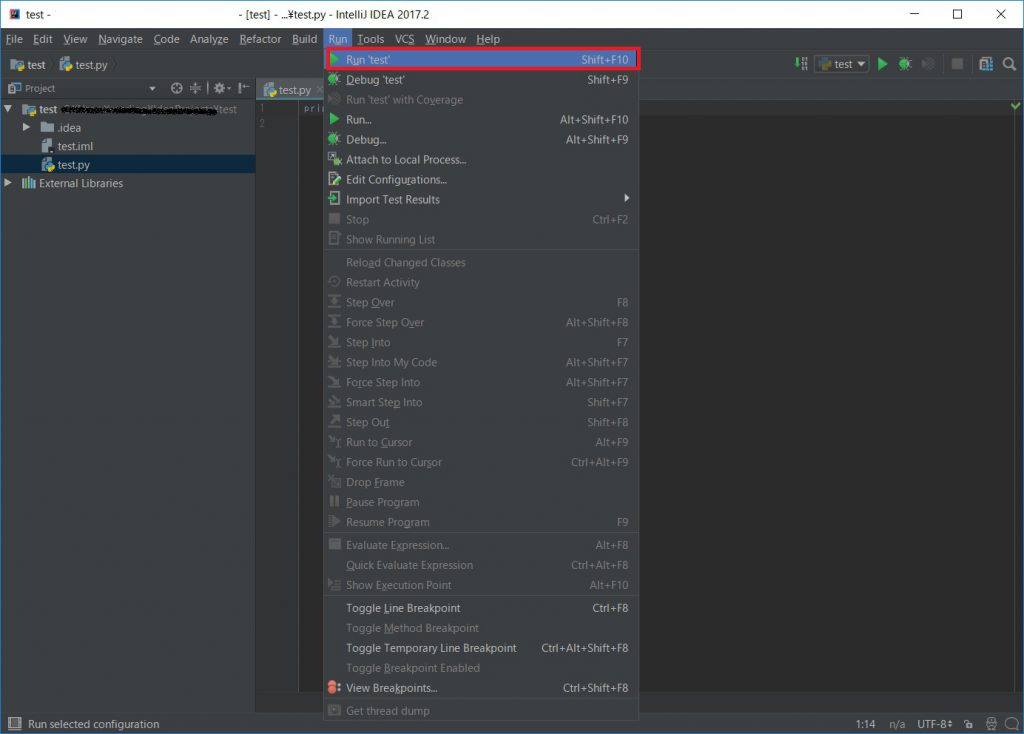
まとめ
もう少し複雑な手順が必要なのかなと思っていたのですが、案外すんなりとPythonを使える状況になりました。
Pythonで何かを作ってみたいという方は、ぜひ試してみてください。
以上で紹介を終わります。